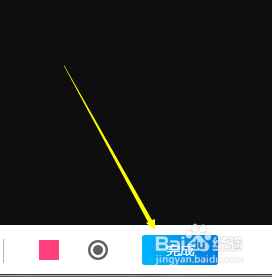1、点击打开电脑桌面上的QQ浏览器。

2、点击小剪刀右边的下拉菜单按钮。
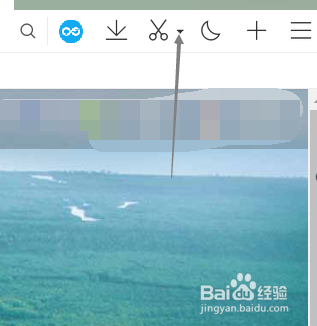
3、点击弹出菜单中的区域截图选项。
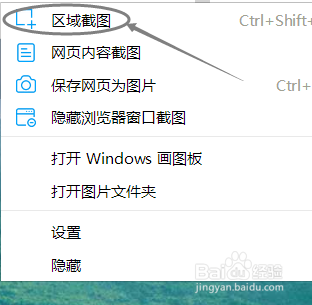
4、这时进入了屏幕区域截图状态。
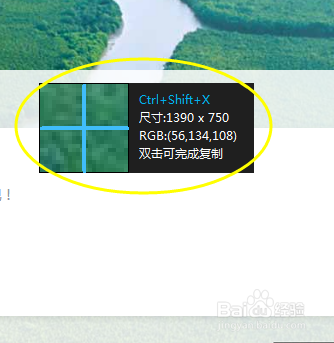
5、出现区域选择框,拖动可以选择截图区域。
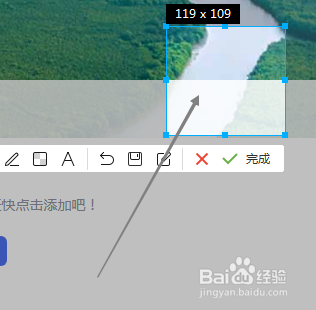
6、点击编辑按钮,对截图进行编辑。
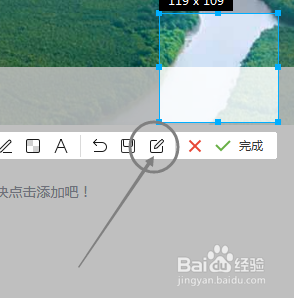
7、包括添加文字、添加马赛克等各种编辑项目都在下方菜单中。
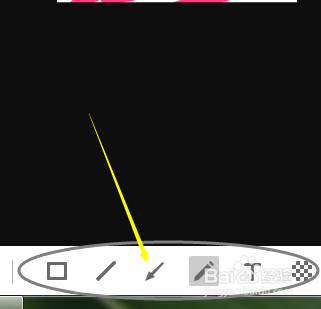
8、编辑好了以后点击完成按钮就可以了。
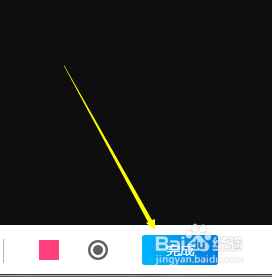
时间:2024-10-15 01:06:10
1、点击打开电脑桌面上的QQ浏览器。

2、点击小剪刀右边的下拉菜单按钮。
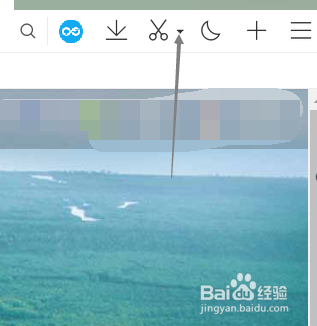
3、点击弹出菜单中的区域截图选项。
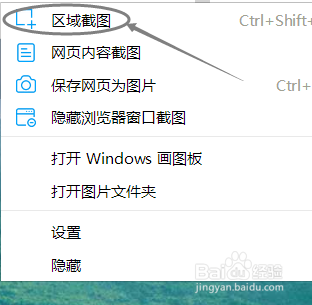
4、这时进入了屏幕区域截图状态。
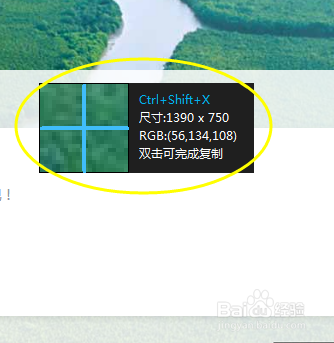
5、出现区域选择框,拖动可以选择截图区域。
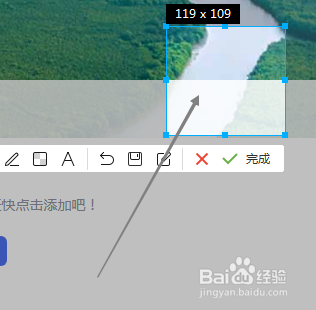
6、点击编辑按钮,对截图进行编辑。
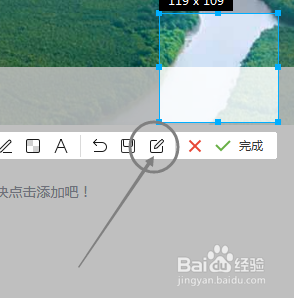
7、包括添加文字、添加马赛克等各种编辑项目都在下方菜单中。
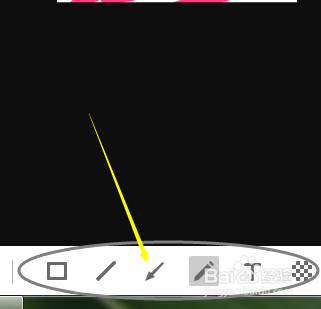
8、编辑好了以后点击完成按钮就可以了。